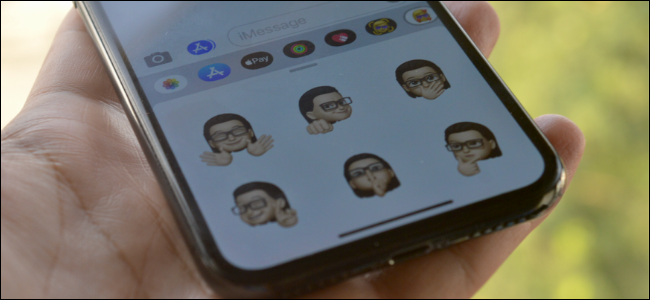
Grabar y enviar videos de Memoji es bastante divertido. ¿Pero sabías que Apple crea automáticamente un paquete de pegatinas para cada personaje de Memoji? Es como Bitmoji pero aún mejor. A continuación, se explica cómo usar las pegatinas de Memoji en iPhone y iPad.
Primero, crea tu Memoji
Como Apple genera los adhesivos automáticamente, están disponibles para usar en la aplicación Mensajes y también en el teclado Emoji. Esto significa que puede enviar pegatinas Memoji en cualquier aplicación de mensajería de terceros compatible (como WhatsApp).
Todo lo que necesitas para comenzar es un personaje Memoji. Te mostramos cómo crear tu propio personaje Memoji personalizado usando la aplicación Mensajes en tu iPhone.
Cómo enviar pegatinas Memoji en conversaciones de iMessage
Primero, hablemos sobre el envío de calcomanías de Memoji en conversaciones de iMessage usando la aplicación Mensajes.
Desliza el dedo hacia abajo desde la pantalla de inicio de tu iPhone para abrir «Búsqueda de Spotlight «. Desde aquí, busque «Mensajes» y toque el icono de la aplicación para abrir la aplicación Mensajes.
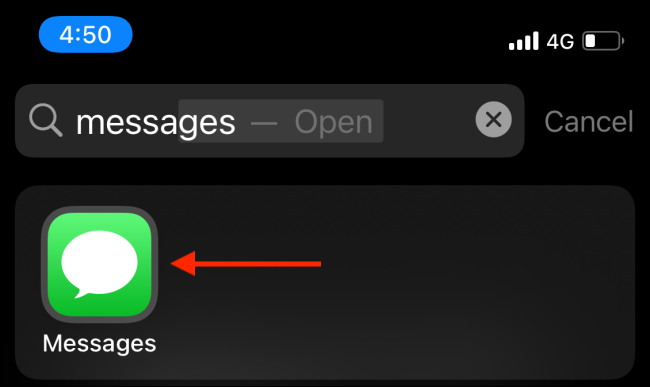
Desde la aplicación Mensajes, toque una conversación para seleccionarla.
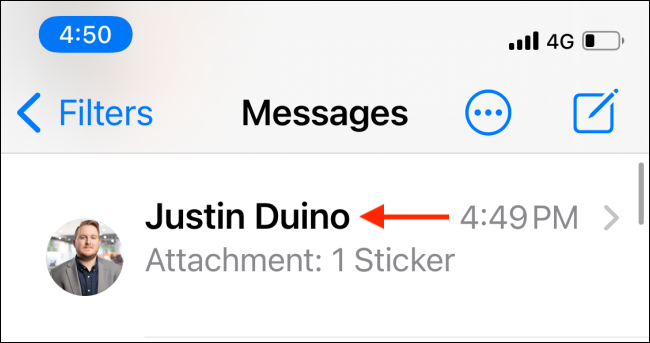
Desde dentro de la conversación, toque la aplicación «Memoji Stickers» en la barra de herramientas que se encuentra sobre el teclado. Parece una cara con un emoji de corazón sobre ella.
Si no ve estos íconos, toque el ícono gris de la tienda de aplicaciones (parece una “A”) a la izquierda de la barra de texto y a la derecha del ícono de la cámara.
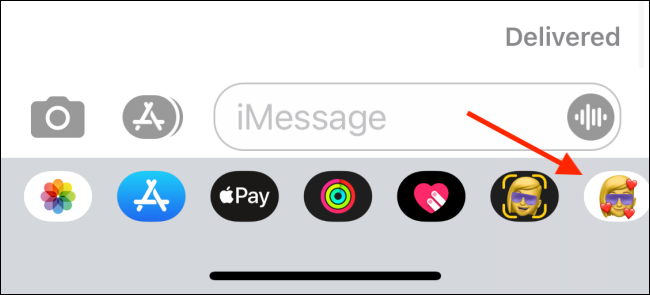
Ahora verá todos los personajes Memoji y Animoji disponibles. Seleccione el carácter «Memoji» que desea utilizar.
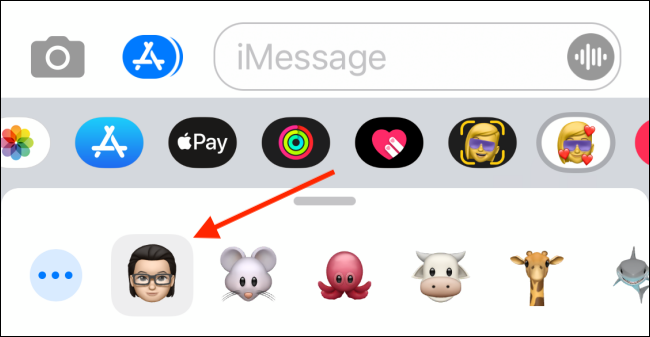
Aquí, puede deslizar hacia arriba para expandir la aplicación Memoji Stickers. Desplácese por todas las pegatinas y seleccione una que desee enviar.
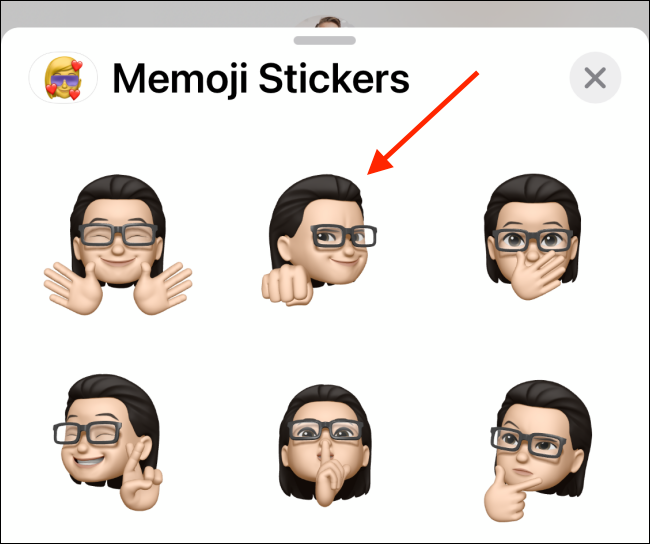
Verá la pegatina adjunta al cuadro de texto. Puede agregar un mensaje si lo desea. Para enviar su calcomanía, toque el botón «Enviar».
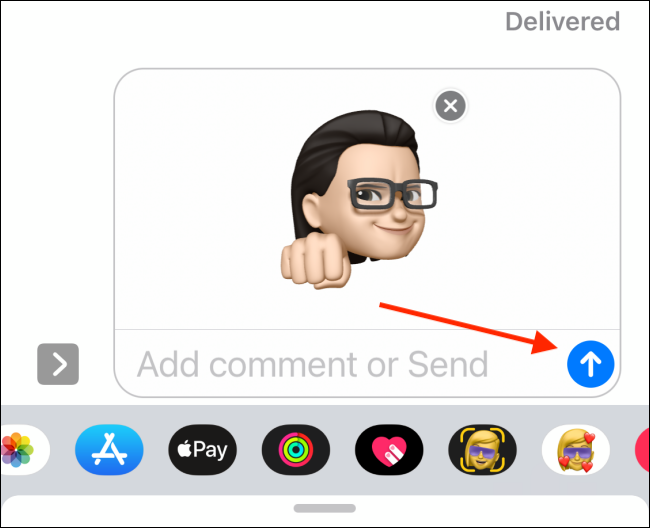
La pegatina se enviará a la conversación de iMessage.
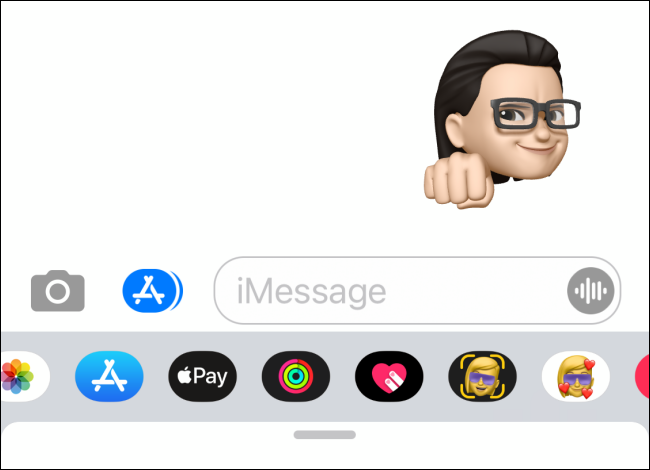
Cómo enviar pegatinas Memoji en aplicaciones de mensajería de terceros
Como las pegatinas Memoji están integradas directamente en el teclado, funcionan con muchas aplicaciones de mensajería de terceros. WhatsApp es un buen ejemplo.
Para enviar calcomanías de Memoji usando WhatsApp, abra una conversación de «WhatsApp» y cambie al teclado Emoji tocando el botón «Emoji» a la izquierda de la barra espaciadora.
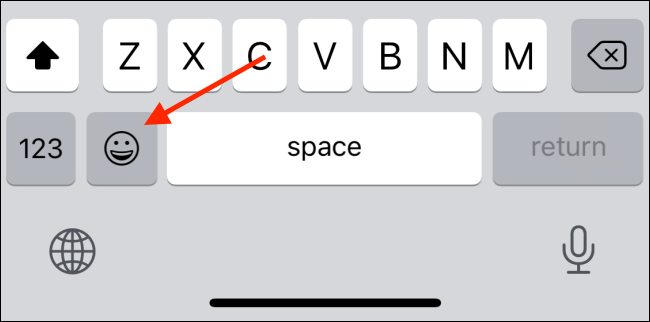
Aquí, verá una cuadrícula de pegatinas Memoji al comienzo de la sección «Usado con frecuencia». Si no los ve, deslícese hacia la izquierda en la vista del teclado para acceder a la sección Usados con frecuencia.
Ahora, si ha usado previamente calcomanías de Memoji, encontrará algunas de sus calcomanías usadas recientemente aquí. Pero para ver todas las pegatinas, toque el botón «Menú» que parece un «…».
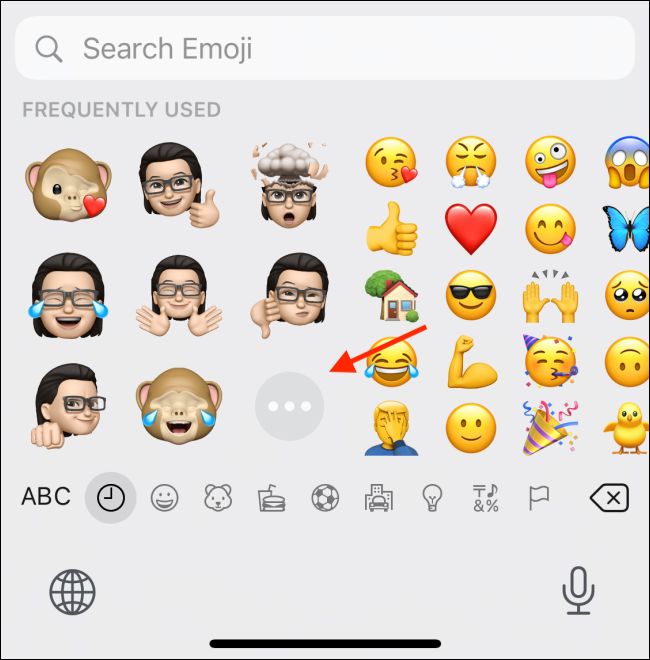
Aquí, seleccione un personaje de Memoji y deslice hacia arriba para ver todas las pegatinas disponibles.
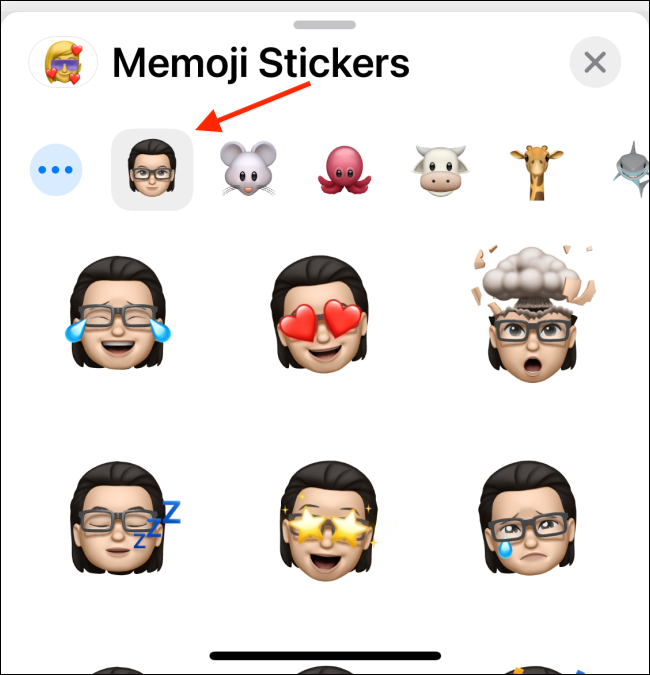
Toque la calcomanía que desea enviar.
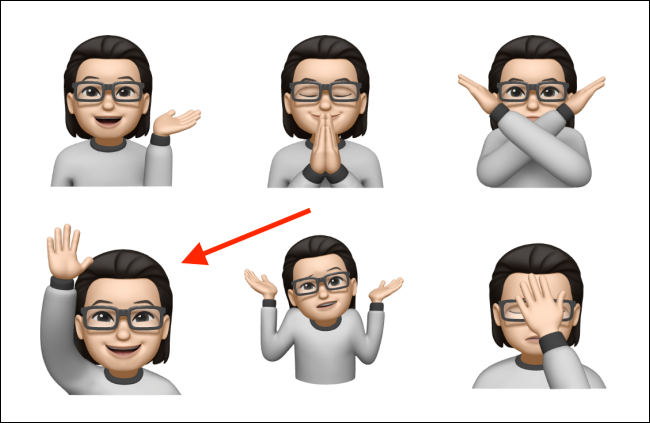
WhatsApp preparará la pegatina. En un segundo, aparecerá directamente en la conversación.
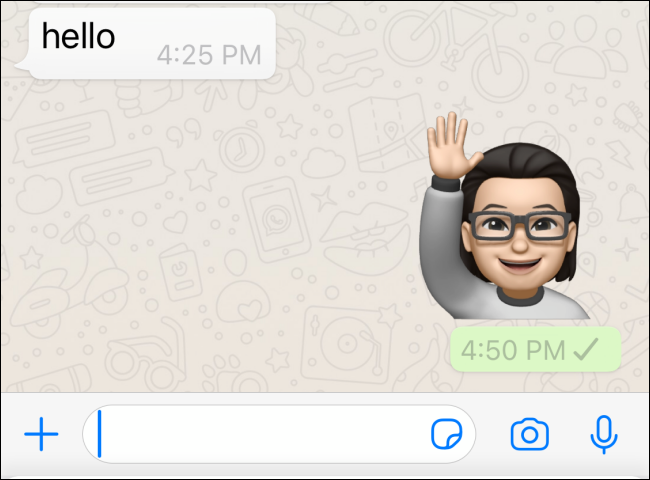
Una vez que haya creado su personaje Memoji, ¡intente crear también su propio paquete de pegatinas de WhatsApp !


